Если вам доводилось покупать видеокарту, то вы видели в ее характеристиках помимо основной частоты вторую. Раскрыть максимальные возможности видеокарты можно при помощи бенчмарк тестов. Вы разгоните видеокарту до лимита и узнаете, что она может выдержать.

Источник: AnandTech
Зачем проводить тесты?
Тест GPU нагружает вашу карту специальными графическими нагрузками, чтобы посмотреть, как она справится с предстоящей работой. Это особенно важно для тех, кто собрал компьютер самостоятельно, поскольку только так можно убедиться в стабильности GPU.
Представьте, что видеокарта внезапно сгорит во время игры, или во время игры по сети, что куда более обидно. На всякий случай лучше проверить заранее.
Но если карта не справится, не переживайте. Самая распространенная проблема для видеокарты — это перегрев, так что вам просто нужно будет решить проблемы заранее. Например, подобрать мощную систему охлаждения.
КАК ПРОВЕРИТЬ ВИДЕОКАРТУ ПРИ ПОКУПКЕ?
Как провести тест
Выбор вариантов на самом деле огромен, банально введя требование в поисковик, вы сразу увидите массу различных тестов. Учтите, что не все из них бесплатны. Например, 3DMark benchmark. У этого приложения есть и бесплатная версия, но возможности ее ограничены. Полная же версия есть на Steam и нередко доступна по скидке.
В любом случае, бесплатная версия тоже даст вам достаточно возможностей для тестирования видеокарты.
Но если вы хотите проверить видеокарту и получить максимум информации, то лучше всего использовать Heaven Benchmark.

Источник: YouTube
После загрузки программы, запустите ее и вы увидите окно, где можно будет выбрать разрешение и качество текстуры, на котором вы хотите провести тест. Выбирать стоит те параметры, с которыми вы обычно запускаете игры. А разрешением, разумеется, стоит выбирать разрешение вашей системы Windows. Чаще всего это 1920х1080.
Если вы вдруг стремитесь узнать, как ваш компьютер справится с стерео 3D, таком как Nvidia 3D vision, то выбрать можно и соответствующую опцию.
В программе есть и предустановленные параметры тестов, специально для тех, кто не уверен, на каких именно параметрах чаще всего играет. Все довольно просто и понятно. Например, вы можете выбрать базовые настройки (basic) или экстрим (extreme).
Если же вы проводите тест под определенную игру, то посмотрите непосредственно на игру. Многие современные игры, особенно популярные от крупных студий, имеют встроенные бенчмарк тесты специально под свои показатели. Посмотреть их чаще всего можно на экране графических настроек.
Ну а если в игре нет такого теста, то можно использовать программы типа FRAPS или MSI Afterburner, чтобы записать производительность видеокарты прямо во время игры.

Как проверить бу видеокарту перед покупкой?
Источник: MonitorNerds
Результаты
Во время теста программа показывает вам различные 3D картинки с разных ракурсов. Уже по ним понятно, насколько хорошо компьютер справляется. Если что-то движется или отображается неверно, значит нагрузка слишком высока для компьютера. В правом верхнем углу программы отображается fps счетчик. Минимальный показатель для гладкого геймплея это 30fps.
Падение ниже этого показателя, соответственно, скажется и в процессе игры. А вот число, которое вы действительно хотите видеть — это 60fps. Если ваша видеокарта не справляется, то нужно поменять настройки в панели настроек.
Кроме того, вы увидите модель и объем вашей видеокарты, и программа запишет для вас температуру карты. Вот на этот показатель стоит обратить особое внимание, поскольку перегревы карты крайне нежелательны.
Если вы выберите опцию Benchmark, в левом верхнем углу или нажмете F9, то начнется запись результатов. Программа начнет проводить тесты и покажет результаты в новом окне.
Таким образом вы получите весьма полное представление о минимальной и максимальной частоте. Чем выше показатель, тем, разумеется, лучше.

Источник: Asus
Как исправить проблемы
Есть несколько способов исправить проблему, если видеокарта не показывает ожидаемых результатов. Не стоит сразу менять карту.
Для начала стоит обновить драйвера для видеокарты до последней версии. И наоборот, если вы используете бета драйверы или экспериментальные версии, то лучше вернуться к стандартным. После этого перезагрузите компьютер и дождитесь запуска всех основных приложений.
Закройте лишние программы и снова проведите тест.
Не забывайте о том, что нужно поддерживать видеокарту в чистоте и не позволять скопления пыли. Кроме того, следите за тем, чтобы системы охлаждения работали в нормальном режиме. Ну а если и это не поможет, то тогда уже можно подумать о покупке новой видеокарты.
Как быстро проверить видеокарту на работоспособность


При покупке б/у видеокарты необходимо убедиться в её рабочем состоянии, то есть проверить на работоспособность. Этим мы сегодня с Вами и займемся. Друзья, если у Вас есть возможность, то лучше добавьте еще деньжат и вместо поношенной видеокарты купите новую. Поверьте, лучше подождать и подкопить денег на новый видеоадаптер, чем покупать кота в мешке, к тому же у Вас будет действовать гарантия.
Проверить видеокарту на работоспособность можно специальными программами. То есть запустить программу для теста видеокарты и около 20 мин погонять. Если температура видеоадаптера во время тестирования не перегнет планку за 85 градусов и при этом ПК аварийно не перезапустится, то такая видеокарта будет считаться работоспособной.
Поможет нам одна из лучших программ для тестирования видеокарт FurMark. Осторожно! При неправильной эксплуатации данной утилиты видеоадаптер может выйти из строя. Поэтому советую делать все точно так, как ниже в этой статье.
Как протестировать видеокарту на работоспособность утилитой FurMark
Официальная страница http://www.ozone3d.net/benchmarks/fur/
Тут нас интересует последняя версия FurMark
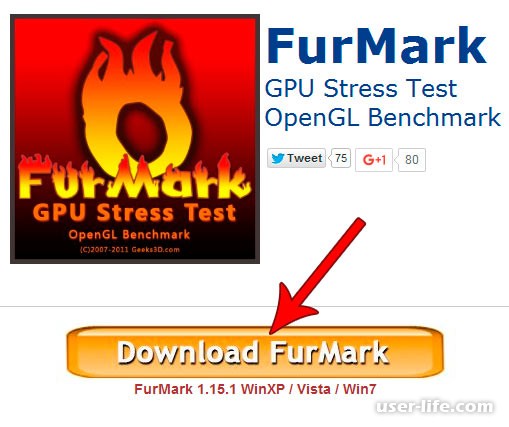
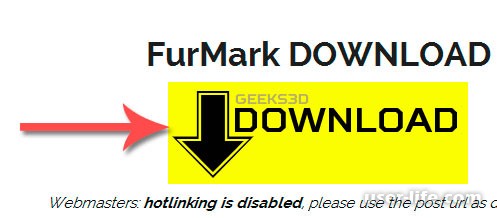
Немного подождем, пока FurMark скачается. Когда программа загрузилась, откроем установщик и инсталлируем его,
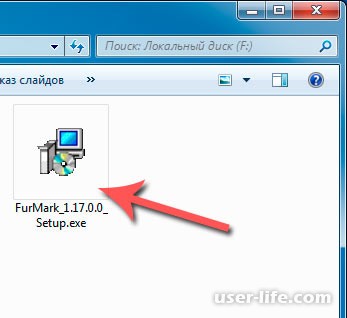
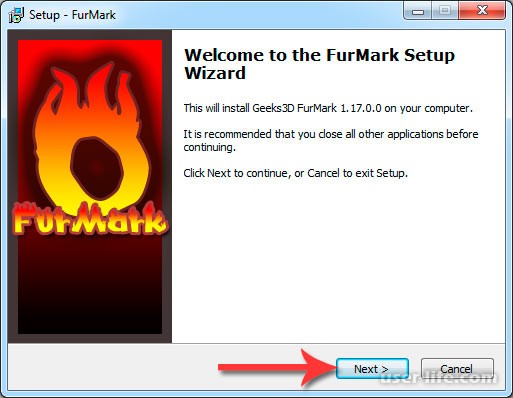
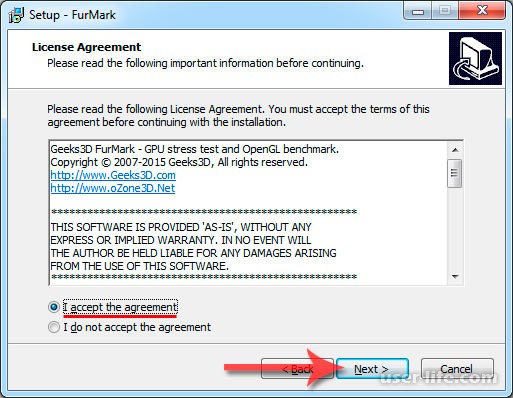
Открываем FurMark и переходим в Settings,

Отмечаем лишь два пункта, как показано на скрине ниже. Настоятельно рекомендую не ставить галку возле пункта Xtreme burn-in. Без этого режима видеокарте и так будет не легко, с ним же нагрузка будет просто адской. Пожалеем видеокарту!
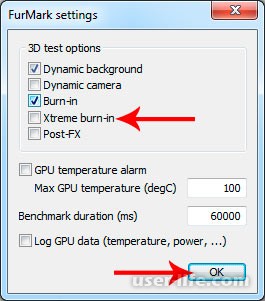
Жмем на кнопку GPU stress test.

Выскочит окно с предупреждением, что при тестировании компьютер может аварийно перезапуститься. Просто нажмем кнопку GO. В этот момент появится так называемый «Волосатый бублик», при этом видеокарте придется не сладко, так как во время теста она будет пахать как проклятая. С самого начала теста можно наблюдать за увеличением температуры графического процессора, кулер при этом будет набирать обороты, так как нагретый видеочип нужно охлаждать. Видеокарты с пассивным охлаждением (то есть без кулера) будут нагреваться еще сильнее.

При тестировании видеоадаптера «Волосатый бублик» будет нагружать видеокарту нестандартным способом, поэтому в этот момент видеокарта будет нагружаться сильнее, чем при любой запущенной мощной компьютерной игры. В связи с этим тест необходимо проводить не более 20 минут.
Теперь смотрим, если в течении 2-3-х минут температура выровняется, то видеокарта скорее всего исправна. Лично у меня через несколько минут работы FurMark температура остановилась на 70 градусе, после чего график пошел по горизонтальной прямой.

Если при тестировании у Вас температура видеочипа будет стабильно держаться 15-20 минут и не превышать 100 градусов, то видеокарта исправна. Однако, если температура растет до 120 градусов, при этом присутствует запах паленого и компьютер перезагружается, то это говорит, к сожалению, о неисправности видеокарты. Еще могут появляться различные артефакты на дисплее, например такие,

Также могут возникать подобные ошибки типа «Видеодрайвер перестал отвечать и был восстановлен»,
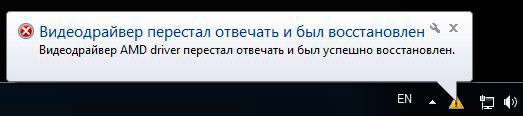
Что же делать, если Ваша видеокарта не прошла проверку. В первую очередь снимем крышку системного блока, чтобы добраться до видеокарты.

Скорее всего лопасти вентилятора да и сам радиатор видеокарты находятся в пыли, поэтому это все нужно устранить. Удалите пыль пылесосом либо компрессором, аккуратно не задев детали на плате. Проверьте также как вращается кулер, если туго, то нужно смазать ось.
Также следует сменить термопасту, которая находится между чипом видеопроцессора и радиатором, аккуратно разобрав видеокарту. Также следует прочистить контакты видеоадаптера. Сделать это можно сухой тканью, к примеру платком.

Как протестировать видеокарту при помощи требовательной игры
Существует еще проще способ, как протестировать видеокарту. Нам понадобится все го лишь мощная современная компьютерная игра (Witcher 3, GTA 5, Call of Duty Advanced Warfare). Однако перед запуском игры рекомендую загрузить специальную программку GPU-Z, которая высветит всю информацию касательно вашего видеоадаптера. Нам нужен лишь один показатель — это температура видеочипа.
Чтобы скачать GPU-Z перейдем на сайт программы http://www.techpowerup.com/gpuz/
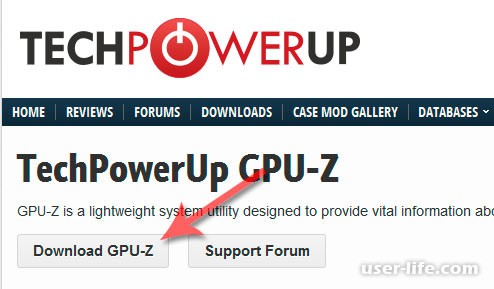
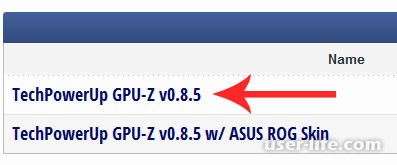
Тут нажмем большую мало незаметную кнопку Download Now,
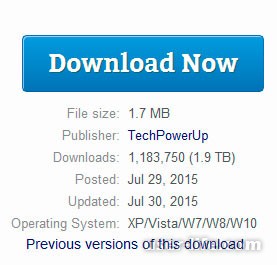
Так как нам нужен родной язык, тыкнем по нашему флагу,
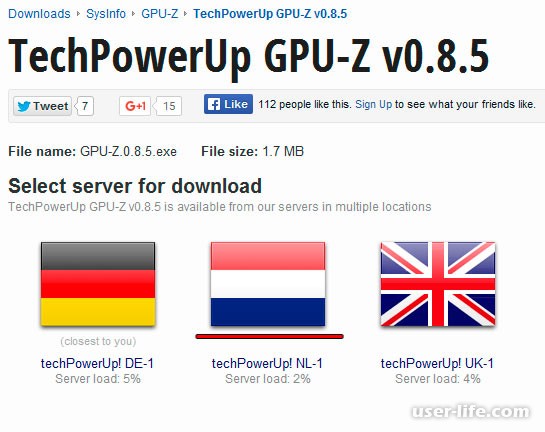
Файл закачали, теперь устанавливаем его. После открываем,
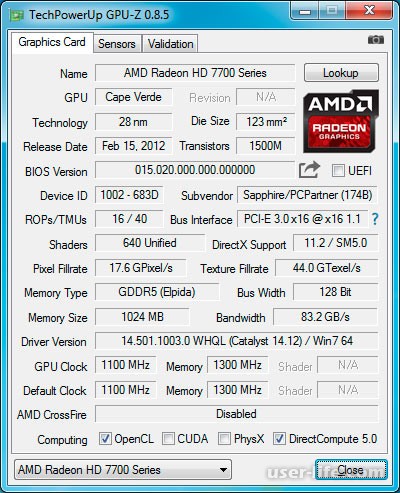
Выберем внизу нашу видеокарту (на стационарных компьютерах тут будет скорее всего один видеоадаптер, а в ноутбуках могут встретится два). Как видно программа показывает очень много информации о видеокарте, наведите на любой показатель как тут же всплывет окно подсказки.
Нас интересует вкладка под названием Sensors. Тут среди всех показателей присутствует температурные характеристики чипа.
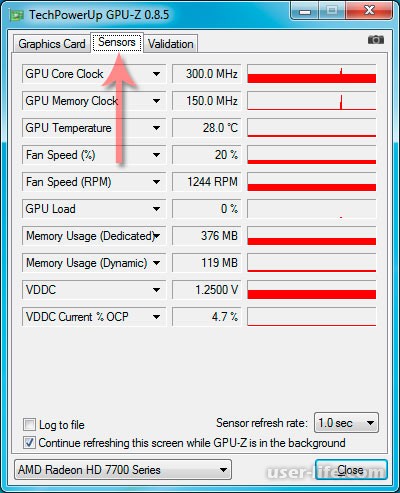
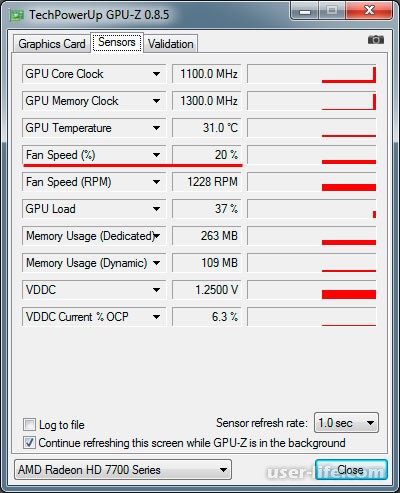
Если нажать на ячейку с числом градусов, то высветится минимальная температура, если еще раз нажать — максимальная температура, еще раз — среднее значение температуры. Выставляем максимальное значение и теперь, внимательно,

не закрывая GPU-Z, запускаем требовательную игру. Поиграем около 30 минут и сворачиваем ее комбинацией Alt+TAB. Смотрим на максимальную температуру в GPU-Z, где мы выставили показывать максимальные градусы нагрева видеочипа. Если цифра превышает 100 градусов, то наверняка наша видеокарта находится в плохом состоянии. В моем примере, видеоадаптер нагрелся до 88 градусов, следовательно он исправен и работоспособен.

На этом все, надеюсь в вопросе как протестировать видеоадаптер все понятно. Спасибо за внимание!
Источник: user-life.com
Как протестировать видеокарту?

Тестирование видеокарты является отличным способом быстро и легко увидеть, насколько хорошо GPU справляется с различными графическими задами и эффектами. Хороший тест видеокарты включает разные шаги, а результаты тестирования продемонстрируют, как хорошо ваша видеокарта работает.
Это значит, что, когда выходит новая игра с потрясающей графикой, вы можете купить её в полной уверенности, что ваша система сможет воспроизвести её с приемлемой частотой кадров.
Имея на руках результаты тестирования, вы можете взглянуть на графические настройки игры, чтобы принести в жертву некоторые графические навороты, ради гладкой и играбельной частоты кадров.
Если вы только что купили мощную видеокарту, её тестирование (и высокие результаты) могут дать вам повод похвастаться перед друзьями, что всегда приятно.
Почему нужно тестировать?
Поскольку тесты GPU (видеокарты) включают ряд интенсивных графических задач для вашей видеокарты, это прекрасный способ увидеть, как ваша видеокарта работает под нагрузкой. Если вы самостоятельно собрали свой компьютер или разогнали видеокарту для роста производительности, тестирование на протяжении нескольких часов позволит убедиться, что видеокарта работает стабильно.
Последнее, что вы хотите, так это сброса в середине игры по причине перегрева видеокарты, чтобы уловить подобные проблемы заблаговременно, существует тестирование. Если ваша видеокарта сможет крутить тесты на протяжении нескольких часов без очевидных проблем, всё хорошо. Если вы видите сбои, артефакты или другие глюки за видеокартой, стоит разобраться, в чем проблема.
Одной из наиболее вероятных проблем видеокарты становится перегрев, так что, если ваша видеокарта не в состоянии завершить тест, стоит убедиться в том, что она правильно охлаждается и проследить за температурой карты.

Как протестировать видеокарту?
Когда речь заходит о выборе программного обеспечения для сравнения видеокарт и тестирования, выбор огромен. Есть целый ряд популярных пакетов для тестирования, которые помогут вам оценить видеокарту.
Не все из них бесплатны, однако, как популярный эталон 3DMark. Существуют бесплатные версии, но они могут быть ограничены.
В поисках бесплатного софта для тестирования, способного предложить достаточное количество настроек, чтобы правильно протестировать видеокарту, мы рекомендуем Heaven Benchmark. Перейдите по ссылке, прокрутите страницу вниз, пока не увидите зеленую кнопку «Download» (Скачать). Нажмите на кнопку и выберите, откуда хотите загрузить программу.
После установки, запустите программу. Появится окно, в котором вы сможете выбрать различные варианты, например, качество текстур и разрешение в тестах. Выбирая разрешение, лучше остановиться на том, в котором вы обычно запускаете игры. Это разрешение, в котором вы обычно работаете с Windows (например, 1920 х 1080), затем выберите «System».
Если вы хотите узнать по результатам тестирования, насколько хорошо игровая видеокарта справляется со стерео 3D, как Nvidia 3D Vision, вы можете включить 3D. Если тест проходит без аварий или крупных падений частоты кадров, вы смело можете покупать пару 3D-очков и наслаждаться стерео-играми.
Если вы не уверены в том, какие настройки выбрать, есть несколько готовых наборов, которые помогут вам быстро и легко протестировать видеокарту. Рядом, где указано «Presets» (Предварительные настройки) нажмите на выпадающее меню и выберите либо «Basic» (Базовый) или «Extreme» (Экстремальный).
Как вы можете догадаться, режим «Extreme» выжмет все соки из вашей видеокарты и покажет работу GPU на пределе. Справится ли ваша видеокарта с этой задачей? Когда всё готово, нажмите кнопку «Run» (Выполнить), чтобы начать тест.
Результаты тестирования
Во время выполнения тестов Heaven, вы увидите ряд привлекательных 3D-миров с панорамной камерой.
Это удобный способ посмотреть, насколько хорошо ваша видеокарта справляется с графикой такого уровня. Даже визуально, вы должны быть в состоянии заметить любые провалы кадров, графические глюки или разрывы изображения.
Если тестирование проходит не слишком гладко, вы уже знаете, что ваша видеокарта будет испытывать проблемы с тяжелой графикой. В правом верхнем углу вы увидите счетчик FPS (частота кадров в секунду), который предлагает дополнительную информацию. Для гладкого игрового опыта, вы хотите видеть на счетчике не меньше 30 FPS.
Любые показатели ниже, сделают игру прерывистой или слишком медленной. Чем выше количество кадров, тем лучше, в идеале вы хотели бы видеть 60 FPS. Если ваша видеокарта испытывает проблемы с тестом, попробуйте изменить параметры на странице настроек Benchmark Heaven.
Там же вы найдете и другие данные о вашей GPU, включая модель и память видеокарты. Программа также будет регистрировать температуру вашей видеокарты – обратите внимание на этот показатель, высокие температуры будут означать, что ваша видеокарта с трудом справляется с нагрузкой. Перегрев видеокарты может приводить к нестабильности работы системы.
Для того, чтобы приступить к записи результатов тестирования, нажмите кнопку «Benchmark» в верхней левой части экрана или нажмите F9 на клавиатуре. Heaven проведет ряд тестов, а затем покажет результаты в новом окне.
Эти результаты предложат вам среднюю, минимальную и максимальную частоту кадров, наряду с общей оценкой. Чем выше показатель, тем лучше. Нет способа быстро сравнить результаты с показателями других пользователей, но есть множество сайтов, как TechPowerUp и Overclock.net, которые показывают таблицы, посвященные результатам Heaven Benchmark.

Что можно улучшить?
Если ваша видеокарта не получает результатов, на которые вы рассчитывали, есть целый ряд вещей, которые вы можете сделать, чтобы улучшить оценку, прежде чем продать видеокарту и заменить её моделью новее.
Прежде всего, вы должны убедиться, что установлены последние стабильные драйверы вашей видеокарты. Вы можете проверить их наличие на веб-сайте производителя вашей видеокарты, а также с помощью программ, как GeForce Experience для видеокарт Nvidia, которые помогут убедиться, что вы используете последнюю версию драйверов.
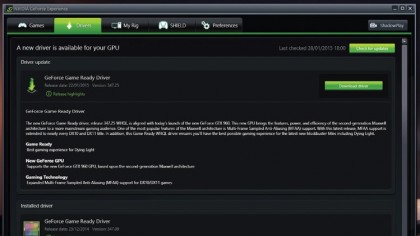
Nvidia GeForce Expirience представляет собой удобный инструмент обновления графических драйверов.
Если вы используете драйвера бета-версии, стоит откатиться до последнего официального релиза стабильной версии. После этого перезагрузите компьютер и подождите две минуты, чтобы запустились все фоновые программы и услуги.
Закройте все открытые программы, оставьте только Windows, повторите тесты. Если вы не удовлетворены результатом, есть и другие проблемы, которые могут сказываться на них.
Попробуйте открыть корпус компьютера и проверить вентиляторы и решетки на предмет пыли, плохая вентиляция может быть проблемой перегрева, который ведет к низкой производительности и, следовательно, низким показателям на тестах. Тщательно очистите внутреннюю часть компьютера с помощью воздуходувки и щеточки.
Если и это не поможет, пришло время обновления!
Источник: www.howtablet.ru